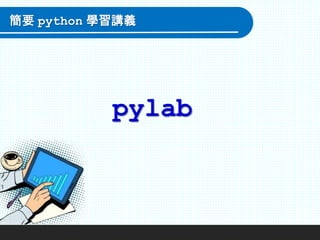More Related Content
Similar to ncuma_pylab.pptx
Similar to ncuma_pylab.pptx (20)
ncuma_pylab.pptx
- 2. pylab 繪圖套件
pylab 建立於 matplotlib 物件導向繪圖函式庫
極為方便的繪圖套件,大部份繪圖指令近似 MATLAB 相關
功能函式語法
使用 import pylab 時,所有函式名稱前要加上 pylab.
若要對所產生的圖形有更多的控制權限,建議使用
matplotlib
2
國立中央大學數學系
目前 matplotlib 版本尚無法正常顯示中文字型
- 3. pylab 套件常用的常數與數學函數
常數:
數學函數:
3
python 名稱 數字
e 尤拉數 2.718281828459045
pi 圓周率 3.141592653589793
pylab 函數 pylab 函數 pylab 函數
sin(x) sin(x) cos(x) cos(x) tan(x) tan(x)
arcsin(x) (x) arccos(x) arctan(x)
exp(x) log(x) ln(x) log10(x) log(x)
ceil(x) floor(x) sqrt(x)
tanh(x) tanh(x) radians(x) 轉弧度 degrees(x) 轉度數
國立中央大學數學系
- 4. 畫折線圖 (一)
折線圖步驟
儲存所有折線端點分量於 xs,ys 串列
畫折線:plot(xs,ys)
顯示或儲存圖形:
show() :顯示圖形於螢幕
savefig(’foo.jpg’) :圖形存入 foo.jpg 檔案,更改附檔
名可變換儲存格式,如 foo.png、
foo.pdf、foo.eps
4
國立中央大學數學系
- 5. pylab 折線圖 (二)
5
import pylab
# 在 [-2pi,2pi] 設定 101 個座標點
a , b = -2*pylab.pi , 2*pylab.pi
n = 101
dx = (b-a)/(n-1)
# 分別計算 sin(x) 與 cos(x) 座標
xs = [ a + i * dx for i in range(n) ]
ys1 = [ pylab.sin(x) for x in xs ]
ys2 = [ pylab.cos(x) for x in xs ]
# 分別畫 sin(x) 與 cos(x) 折線圖
pylab.plot(xs,ys1)
pylab.plot(xs,ys2)
# 顯示圖形
pylab.show()
國立中央大學數學系
範例:於 [-2π,2π] 畫 sin(x) 與 cos(x) 函數圖形:
- 6. 顏色設定 (一) :多種方式
X11/CSS4 顏色名稱:
white、red、green、blue、cyan、magenta、yellow、black
• pylab.plot(xs,ys,color=’y’) # 線條為黃色
• pylab.plot(xs,ys,color=’k’) # 線條為黑色
’#rrggbb’ 字串:
rr、gg、bb 皆為兩個十六進位數字。 ’#ff0000’:紅色 、
’#e0ffe0’:淺綠
• pylab.plot(xs,ys,color=’#0000ff’) # 線條為藍色
• pylab.plot(xs,ys,color=’#006400’) # 線條為暗綠色
6
國立中央大學數學系
- 7. 顏色設定 (二)
(r,g,b) 常串列:
r:紅、g:綠、b:藍,r、g、b ∈ [0, 1] 浮點數
• pylab.plot(xs,ys,color=(0.9,0.9,1)) # 線條為淡藍色
• pylab.plot(xs,ys,color=(1,1,0)) # 線條為黃色
(r,g,b,a) 常串列:
r、g、b、a ∈ [0, 1] 浮點數,a 代表不透明度,0 為完全透明,
1 為完全不透明
• pylab.plot(xs,ys,color=(1,0,0,0.5)) # 線條為半透明紅色
• pylab.plot(xs,ys,color=(0,1,1,0.5)) # 線條為半透明青色
7
許多函式都可透過設定 color 變換顏色,這也包含控制文字顏色
國立中央大學數學系
- 8. 各式圖形樣貌設定 (一)
pylab 圖形設定:使用 plot 後,可用以下函式改變圖形設定
title("tstr") :設定圖形標頭字串
xlabel("xstr"),ylabel("ystr") :
設定 X 軸與 Y 軸的標示字串
8
xticks(locs,labels), yticks(locs,labels) :
設定 X 軸或 Y 軸某位置的對應標籤,例如:
locs=[1,2,3],labels=[”A”,”B”,”C”],代表在 1、2、3 等位置要
使用 ”A”、”B”、”C” 替代,此種設定多用於直條圖或橫條圖。若要完全隱
藏軸線上的刻度線,可用 xticks([],[]) 或 yticks([],[])
xlim( , ),ylim( , ) :
設定 X 方向與 Y 方向的圖形顯示範圍為 [ , ] 與 [ , ]
axis(v=( , , , )):
一次性設定圖形顯示區域為 [ , ]×[ , ]。也可使用 axis(’off’)
隱藏兩軸線。若要隱藏軸線且設定顯示區域,可混合使用
axis(’off’,v=( , , , ))
國立中央大學數學系
- 9. 各式圖形樣貌設定 (二)
grid(axis=’both’) :
顯示背景格網,預設 grid() 為顯示兩方向軸線。若 axis 設定為
’x’ 或 ’y’ ,則用來顯示單方向背景格線
text(x,y,’tstr’,fontsize=16) :
在圖形的 (x,y) 座標標示 tstr 字串,字元大小為 16 點,也可使用
color 設定顏色
arrow(x,y,dx,dy):
由 (x,y) 到 (x+dx,y+dy) 兩座標點間畫一箭頭線
legend() :
配合 plot( ... , label=’sstr’ ) 在圖形內產生 sstr 圖例
figure(figsize=(10,12),facecolor=’white’,edgecolor=’k’,
linewidth=10):
設定圖形大小 10×12 吋,背景顏色為白色,邊框顏色為黑色,
邊框寬度為 10pt
9
函式若有顯示文字都可透過 fontsize=xx 設定為 xx 點大小
國立中央大學數學系
- 10. 使用 LATEX 語法文字於圖形上
10
pylab.rc(’text’,usetex=True):
使用 LATEX 語法來呈現顯示於圖形的文字
title()、xlabel()、ylabel()、text()、xticks()、
yticks()、label 等都可使用 LATEX 語法呈現文字
LATEX 字串要在字串前加上 r,代表字串為原生字串,使得
字串內的反斜線()字元不需寫成兩個反斜線(),例如
以下將圖形標頭設為 f(x) = :
pylab.title( r’$$mathtt{f(x) = frac{sin(x)}{x}}$$’ )
國立中央大學數學系
- 11. 繪圖 (一)
11
5 串列(二)
import pylab
# 讓圖形背景為白色
pylab.figure(facecolor=’white’)
,figsize=(10,12))
# 讓圖形可使用 LATEX 語法文字
pylab.rc(’text’,usetex=True)
# 函式 x 在 [-2pi,2pi] 共 200 個點
a , b , n = -2*pylab.pi , 2*pylab.pi , 200
dx = (b-a)/(n-1)
# 第一條折線圖 sin(x)^2 :xs 與 ys1 座標
# 第二條折線圖 sin(3x)/x:xs 與 ys2 座標
xs = [ a + i * dx for i in range(n) ]
ys1 = [ pylab.sin(x)**2 for x in xs ]
ys2 = [ pylab.sin(3*x)/x for x in xs ]
- 12. 繪圖 (二)
12
5 串列(二)
# 畫第一條折線圖,並設定線條圖例,線寬為 3 pt
pylab.plot(xs,ys1,label=r"$mathtt{sin^2(x)}$",lw=3)
# 畫第二條折線圖,並設定線條圖例,線寬為 3 pt
pylab.plot(xs,ys2,label=r"$mathtt{frac{sin(3x)}{x}}$",lw=3)
# 設定圖形標頭文字
pylab.title(r"$$mathtt{sin^2(x) mbox{and} frac{sin(3x)}{x}}$$",
fontsize=20,color=’r’)
# 設定 X 軸 Y 軸的文字,顏色為 magenta(洋紅色)
pylab.xlabel("X axis",color=’m’)
pylab.ylabel("Y axis",color=’m’)
# 設定圖形 x 與 y 顯示範圍 [-pi,pi]x[-1.5,3.5]
pylab.axis((-pylab.pi,pylab.pi,-1.5,3.5))
# 產生背景線
pylab.grid()
- 13. 繪圖 (三)
13
5 串列(二)
# 根據各個 plot 的 label 來產生線條圖例
pylab.legend()
# 在 (2,-1.4) 座標以藍色 12 pt 文字標示:generated by pylab
pylab.text(2,-1.4,’generated by pylab’,color=’blue’,fontsize=12)
# 更改 X 刻度文字
pylab.xticks([-3.14,-1.57,0,1.57,3.14],[r’$-pi$’,r’$-frac{pi}{2}$’,
0,r’$frac{pi}{2}$’,r’$pi$’],fontsize=18)
pylab.show()
- 14. plot 折線函式的線條設定(一)
plot( xs , ys , style , ... ) :
在相鄰座標點間畫線段,xs , ys 分別代表座標點的 x
與 y 座標串列,n 個座標點會有 n-1 條線段。style
為圖示性質的字串。
style 指定線的幾個性質:
顏色(color 或 c):
14
代碼 顏色
r 紅色
m 洋紅色
代碼 顏色
g 綠色
y 黃色
代碼 顏色
b 藍色
k 黑色
代碼 顏色
c 青色
w 白色
國立中央大學數學系
- 15. plot 折線函式的線條設定(二)
點的顯示形狀(marker):
連接線的樣示(linestyle or ls):
15
代碼 符號
· ·
D ◊
代碼 符號
o O
v ▽
代碼 符號
x ×
s ■
代碼 符號
* *
| |
代碼 符號
+ +
^
代碼 符號
- 實線
代碼 符號
-. 點虛線
代碼 符號
-- 虛線
代碼 符號
: 點線
若為空字串,代表不畫點
若為空字串,代表不畫線
國立中央大學數學系
- 16. plot 折線函式的線條設定(三)
範例
畫線段連接 [0,3], [1,2] 兩點,使用虛線、藍色、方塊,線寬 5pt
先畫線連接 [0,3], [1,2] 兩點,使用虛線、藍色、方塊,再畫線連接
[1,2],[4,3] 兩點,使用實線、紅色、加號
16
pylab.plot( [0,1] , [3,2] , ”--bs” , lw=5 )
# 同上
pylab.plot( [0,1] , [3,2] , ls=’--’ , c=’b’ , marker=’s’ , lw=5 )
pylab.plot( [0,1] , [3,2] , "--bs" , [1,4] , [2,3] , "-r+" )
國立中央大學數學系
- 17. linspace (一):快速取得平分點
linspace(a,b,n) :
在 [a,b] 間產生包含兩端點的 n 個等距點,回傳 array 物件
linspace(a,b,n,endpoint=False) :
同上,但不包含 b ,endpoint 預設為 True
linspace(a,b,n,retstep=True) :
增加回傳間距,retstep 預設為 False
retstep 可與 endpoint 一起使用
17
國立中央大學數學系
- 18. linspace (二)
18
# 在 [0,5] 間產生 6 個包含兩端點的平分點,點儲存於 xs,xs 為 array 型別
>>> xs = pylab.linspace(0,5,6)
>>> xs
array([0., 1., 2., 3., 4., 5.])
# 在 [2,7] 間產生 5 個但不含右端點的平分點,點儲存於 xs,xs 為 array 型別
>>> xs = pylab.linspace((2,7,5,endpoint=False)
>>> xs
array([2., 3., 4., 5., 6.])
# 當 retstep = True 時,linspace 增加回傳間距
>>> xs , dx = pylab.linspace(0,5,6,retstep=True)
>>> dx
1.0
範例:
國立中央大學數學系
- 19. 向量化運算 (一)
array 物件的每個元素可做相同運算
19
>>> xs = pylab.linspace(0,3,4)
# ys 為 xs 每個元素加上 10
>>> ys = xs + 10
>>> ys
array([10., 11., 12., 13.])
# zs 儲存 xs 每個元素的平方根
>>> zs = pylab.sqrt(xs)
>>> zs
array([0. , 1. , 1.41421356, 1.73205081])
向量化運算:array 物件可用向量式運算簡化執行步驟
國立中央大學數學系
- 20. 向量化運算 (二)
串列無法進行向量化運算
串列轉為 array 物件
20
>>> xs = [1,2,3]
>>> xs = xs / 3 # 錯誤
>>> ys = [4,5]
>>> ys = ys * 2 # 串列複製成兩倍,但非向量化運算
>>> ys
[4, 5, 4, 5]
>>> xs = pylab.array([1,2,3])
>>> xs = xs / 3
>>> xs
array([0.33333333, 0.66666667, 1. ])
>>> ys = pylab.array([1,2,3])/3
>>> ys
array([0.33333333, 0.66666667, 1. ])
國立中央大學數學系
- 21. 向量化運算 (三)
快速繪圖法
21
# 在 [-10,10] 區間畫出 sin(x) 函數圖形
xs = pylab.linspace(-10,10,100)
pylab.plot( xs , pylab.sin(xs) )
pylab.show()
國立中央大學數學系
- 22. 其他圖形顯示 (一)
bar(xs,hs,width=0.8):直條圖
22
scatter(xs,ys,marker=’o’,s=10):點散佈圖
點的散佈圖,相鄰點沒有線段相連。預設 marker 符號為 ◦ ,點的
大小以 s 設定, 代表點直徑。s 也可設為串列,代表各個點的大小。
polar(angs,rs):極座標圖形
angs 為弧度串列,rs 為長度串列。若混合 plot、scatter、
fill 等函式使用,輸入函式的參數都要使用極座標。
barh(ys,ws,height=0.8):橫條圖
xs 與 hs 為串列,在 X 軸上的 xs[i] 座標畫出高度為 hs[i]
的直條圖, width 控制直條寬度(預設為 0.8),直條圖通常要使用
xticks 設定刻度文字。
ys 與 ws 為串列,在 Y 軸上的 ys[i] 座標畫出長度為 ws[i]
的橫條圖,height 控制橫條高度(預設為 0.8),橫條圖通常要使用
yticks 設定刻度文字。
國立中央大學數學系
- 23. 其他圖形顯示(二)
fill(xs,ys,color=’k’):多邊形塗滿
xs 與 ys 為多邊形座標,首尾無需重複,可用 color 參數設定顏色
fill_between(xs,ys1,ys2,where=ys1>ys2,color=’r’):
在兩個 y 值之間塗色
若無 ys2 可省略,where 設定塗顏色的條件,例如:
loglog(xs,ys,basex=10,basey=10):log-log 座標
x 與 y 軸都使用 log scale 座標,x 軸與 y 軸的 log 底數預設皆為 10
semilogy(xs,ys,basey=10):y 軸為 log 座標
僅有 y 軸為 log scale 座標,預設 log 底數為 10
23
範例與更多的圖形顯示方式可參考 matplotlib 網站,在此無法詳述。
fill_between(xs,ys,where=ys>=0,color=’b’) # ys 大於等於 0 時用藍色塗滿
fill_between(xs,ys,where=ys<=0,color=’r’) # ys 小於等於 0 時用紅色塗滿
國立中央大學數學系